Bạn đang gặp phải cảnh báo “Circular References” (Tham chiếu vòng) trong Excel và chưa biết cách xử lý? Bài viết này sẽ giải thích chi tiết về lỗi này, nguyên nhân, và cách khắc phục hiệu quả trong các phiên bản Excel 2010, 2013, 2016 và các phiên bản mới hơn.
 Mô tả lỗi Tham Chiếu Vòng trong Excel
Mô tả lỗi Tham Chiếu Vòng trong Excel
Cảnh báo Tham Chiếu Vòng là gì?
Thông báo “Circular References” (biểu tượng tam giác vàng có dấu chấm than) trong Excel không hẳn là một lỗi, mà là một cảnh báo. Nó cho biết có một vòng lặp trong công thức tính của bạn. Vòng lặp này xảy ra khi một công thức tham chiếu đến chính ô chứa công thức đó, hoặc tham chiếu đến một chuỗi ô mà cuối cùng lại quay về ô ban đầu.
Vòng lặp tính toán có thể khiến Excel tiêu tốn nhiều tài nguyên hệ thống do phải thực hiện phép tính liên tục. Tuy nhiên, không phải lúc nào vòng lặp cũng là xấu. Trong một số trường hợp, một số thuật toán đặc biệt yêu cầu phải có vòng lặp. Do đó, cách xử lý sẽ tùy thuộc vào từng trường hợp cụ thể.
Cách Khắc Phục Lỗi Tham Chiếu Vòng
Có hai nguyên nhân chính dẫn đến vòng lặp tính toán:
- Cố ý: Bạn chủ động tạo vòng lặp để khai thác tính năng này cho một mục đích cụ thể.
- Vô ý: Bạn vô tình tạo ra vòng lặp mà không biết, và cần phải loại bỏ nó.
Trường hợp 1: Loại bỏ vòng lặp (vô ý)
- Tắt tính năng tính toán lặp: Bỏ chọn “Enable iterative calculation” trong phần tùy chọn Excel (xem Trường hợp 2 bên dưới). Thao tác này sẽ ngăn Excel tính toán theo vòng lặp.
- Kiểm tra công thức: Dựa vào vị trí được chỉ ra bởi tính năng “Error Checking” > “Circular References”, hãy kiểm tra lại công thức tại ô đó. Bạn có thể xóa tham chiếu gây lặp, chuyển công thức thành ghi chú, hoặc sửa lại tham chiếu trong công thức để loại bỏ vòng lặp.
 Vị trí hiển thị lỗi Tham Chiếu Vòng
Vị trí hiển thị lỗi Tham Chiếu Vòng
Sau khi thực hiện các bước trên, bạn sẽ khắc phục được cảnh báo “Circular References” trong Excel.
Trường hợp 2: Cho phép sử dụng vòng lặp (cố ý)
Tính năng này thường được sử dụng trong một số trường hợp đặc biệt. Ví dụ, bạn muốn ghi lại thời gian chính xác khi nhập dữ liệu vào một ô, nhưng sau đó thời gian này sẽ không cập nhật nữa, mặc dù bạn sử dụng hàm NOW().
 Ví dụ về việc sử dụng vòng lặp
Ví dụ về việc sử dụng vòng lặp
 Ví dụ về thiết lập tính toán vòng lặp với thời gian
Ví dụ về thiết lập tính toán vòng lặp với thời gian
Để kích hoạt tính toán lặp, bạn vào File > Options > Formulas và chọn “Enable iterative calculation”.
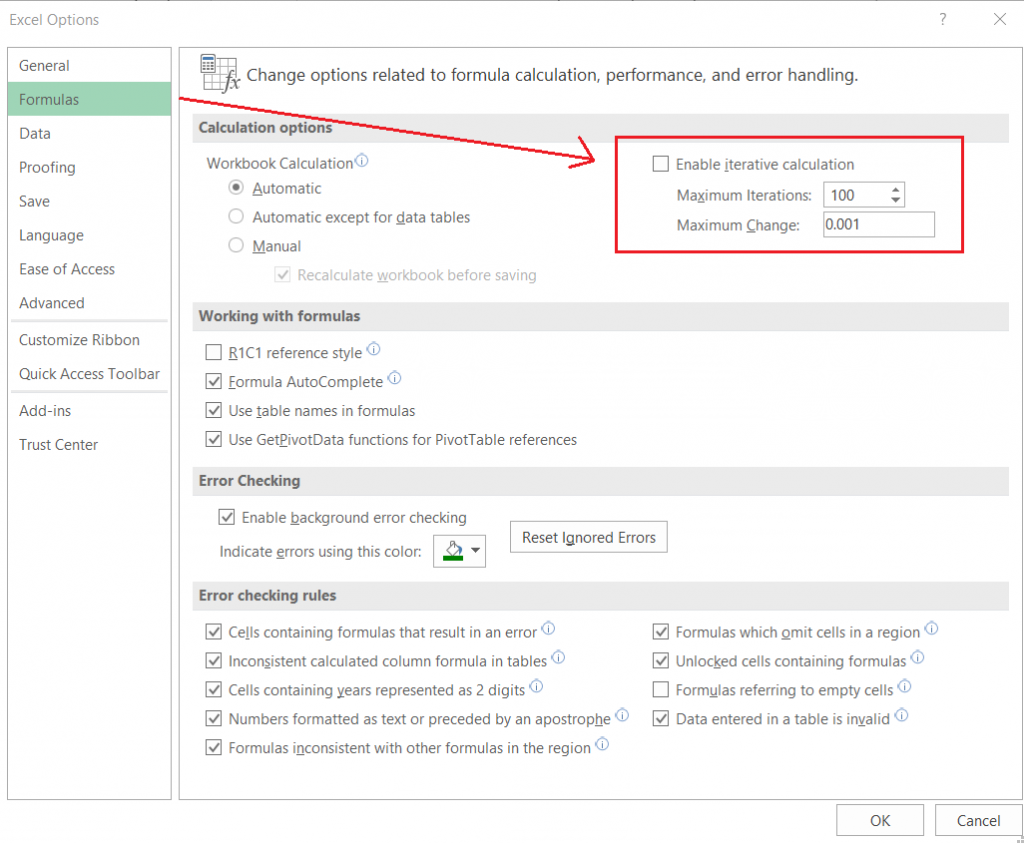 Kích hoạt tính năng tính toán lặp trong Excel
Kích hoạt tính năng tính toán lặp trong Excel
Kết luận
Bài viết đã hướng dẫn chi tiết về cảnh báo “Circular References” trong Excel, từ nguyên nhân, ý nghĩa cho đến cách khắc phục. Hy vọng bạn đã hiểu rõ hơn về vấn đề này và có thể tự tin xử lý khi gặp phải trong quá trình làm việc với Excel. Bạn có thể tìm hiểu thêm về các kỹ thuật xử lý dữ liệu và hàm Excel để nâng cao hiệu quả công việc.















Discussion about this post